1. Hướng Dẫn Cách Cài Theme Cho WordPress
Có hai cách đơn giản để cài theme cho website WordPress:
Cách 1: Cài Đặt Theme Từ Thư Viện WordPress
-
Truy cập vào Bảng điều khiển WordPress → Giao diện (Appearance) → Giao diện (Themes).
-
Nhấn vào nút Thêm mới (Add New).
-
Tìm kiếm hoặc lọc theme theo các tiêu chí như: phổ biến, mới nhất, yêu thích,...
-
Lựa chọn theme phù hợp, click Cài đặt (Install) → Kích hoạt (Activate) để áp dụng theme cho website.
Cách 2: Cài Đặt Theme Qua File ZIP
-
Chuẩn bị file theme dạng .zip (thường dùng cho theme trả phí hoặc tải từ nguồn bên ngoài).
-
Vào Giao diện (Appearance) → Giao diện (Themes) → Thêm mới (Add New) → Tải giao diện lên (Upload Theme).
-
Chọn file .zip → nhấn Cài đặt ngay (Install Now) → sau đó Kích hoạt (Activate).
Lưu ý:
-
Một số theme yêu cầu cài thêm plugin đi kèm để hoạt động đầy đủ tính năng.
-
Với theme trả phí, bạn có thể cần nhập License Key để kích hoạt bản quyền và cập nhật tự động.
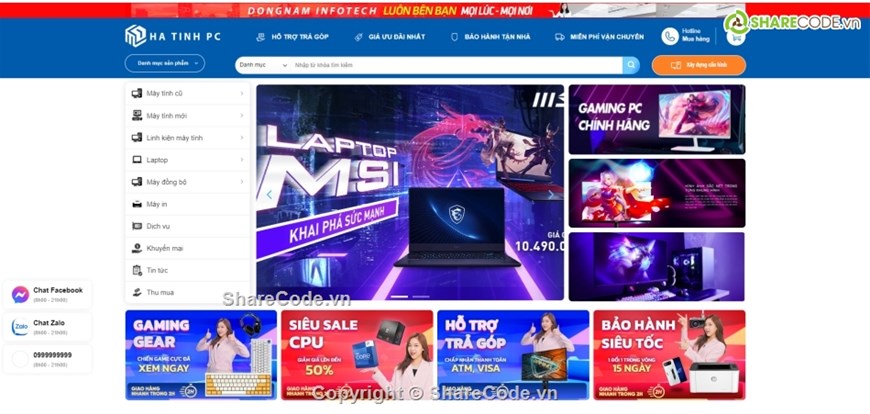
2. Top Các Theme WordPress Miễn Phí Được Ưa Chuộng
Nếu bạn đang tìm kiếm theme miễn phí nhưng vẫn đảm bảo đẹp, nhanh và dễ dùng, hãy tham khảo các lựa chọn dưới đây:
👉 Bạn có thể dễ dàng cài các theme này trực tiếp từ thư viện WordPress.
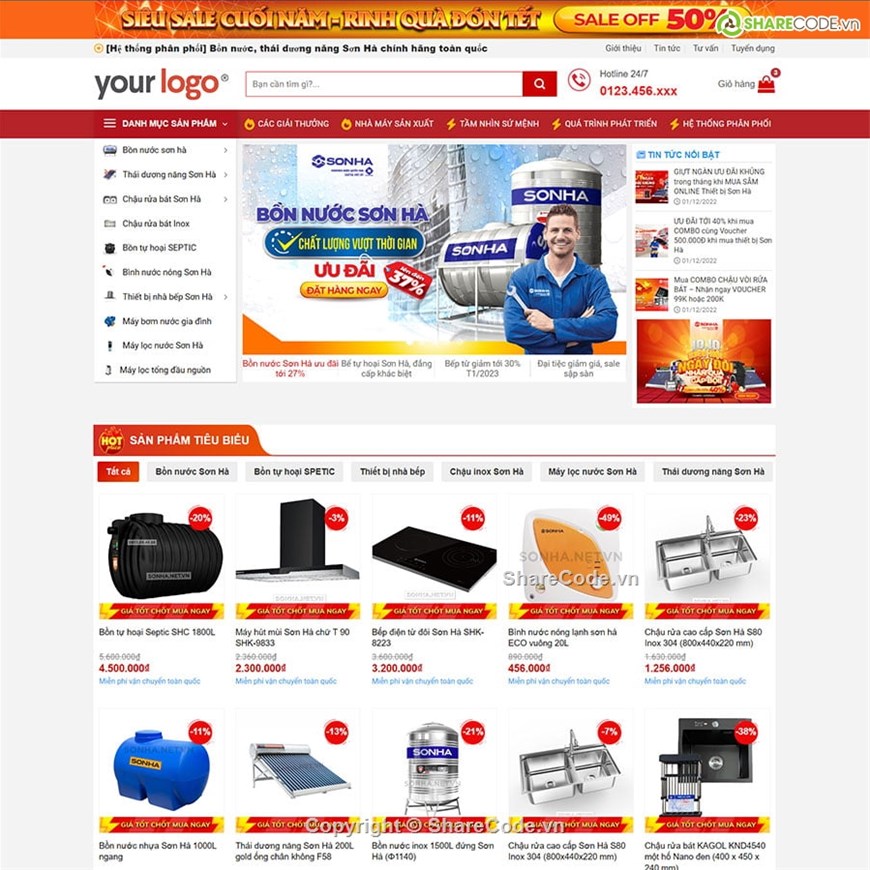
3. Các Theme WordPress Trả Phí Chuyên Nghiệp Nên Tham Khảo
Nếu bạn cần website chuyên nghiệp, nhiều tính năng cao cấp hơn, đầu tư vào một theme trả phí là lựa chọn sáng suốt:
Các bạn có thể tham khảo các mẫu wordpress trên trang sharecode.vn bằng đường link sau: Những bộ wordpress mới nhất.
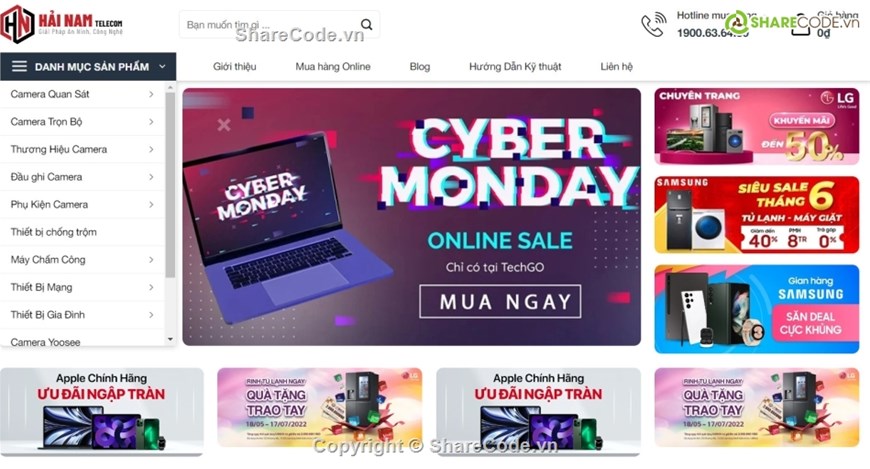
4. Những Lưu Ý Khi Cài Đặt Và Sử Dụng Theme WordPress
-
Backup dữ liệu website trước khi thay đổi theme để tránh mất dữ liệu.
-
Import Demo (nếu theme hỗ trợ) để nhanh chóng tạo website giống bản mẫu.
-
Tối ưu hóa tốc độ website sau khi cài theme bằng cách nén ảnh, sử dụng cache plugin,...
-
Tùy chỉnh giao diện cho phù hợp thương hiệu và nội dung website, không nên giữ nguyên bản demo.
Kết Luận
Việc lựa chọn và cài đặt theme WordPress phù hợp sẽ ảnh hưởng trực tiếp đến hiệu suất, thẩm mỹ và khả năng phát triển website trong tương lai.
Hy vọng bài viết này đã giúp bạn hiểu cách cài theme nhanh chóng, đồng thời chọn được mẫu giao diện phù hợp với nhu cầu.
Nếu bạn cần tư vấn thêm về theme cho từng lĩnh vực như: bán hàng, blog cá nhân, tin tức, công ty,... đừng ngần ngại để lại bình luận dưới bài viết nhé!